아이폰 메모장의 스캔 기능
안녕하세요.
샤인입니다.
오늘은 아이폰 메모 장의 스캔 기능에 대해 소개하고자 합니다.
1단계: 아이폰에서 '메모'앱을 찾아줍니다.
(아래의 그림에서 '하트' 있는 이모티콘을 참고해주시기 바랍니다.)
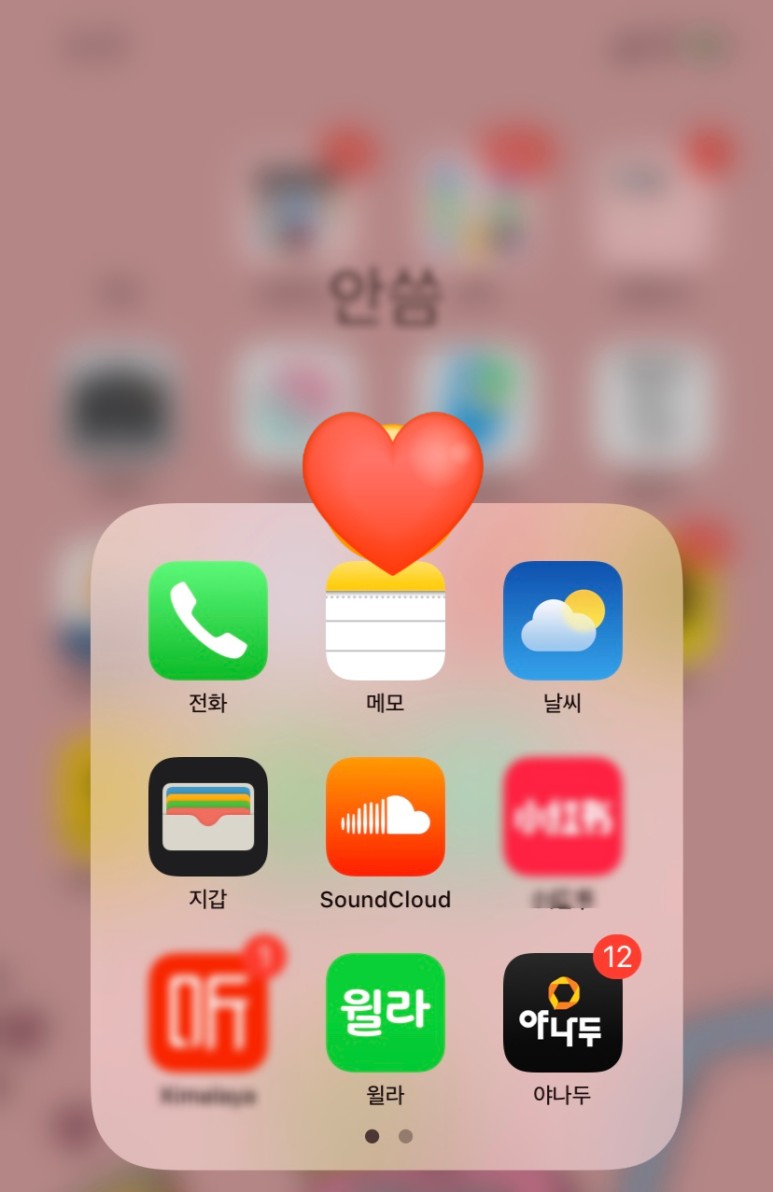
2단계: '메모'앱을 꾹 누르면 '문서 스캔' 메뉴가 보입니다.
'문서 스캔'을 클릭합니다.
(아래의 그림에서 '화살표' 이모티콘을 참고해주시기 바랍니다.)
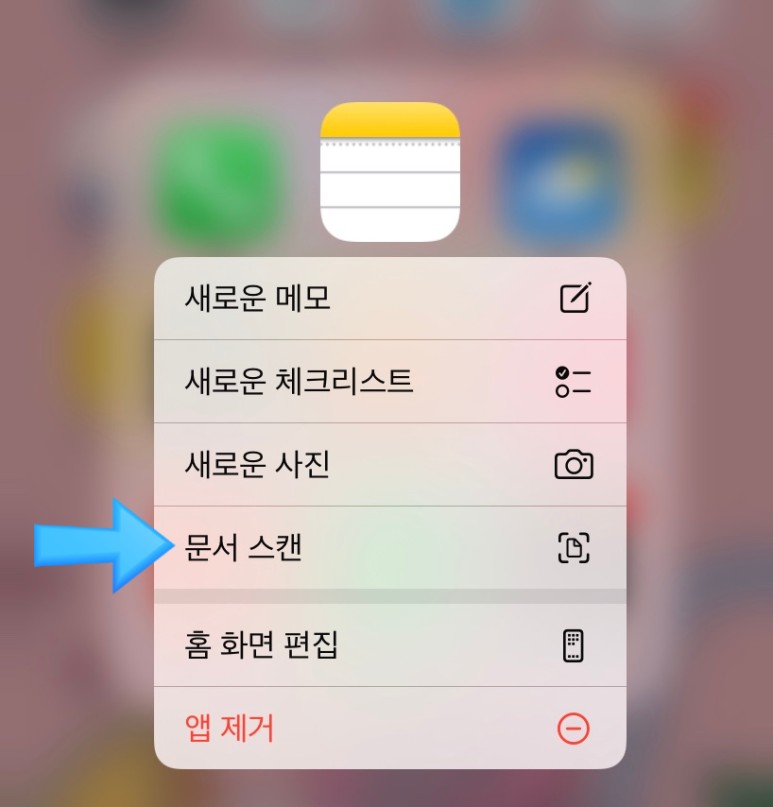
3단계: 문서를 스캔합니다.
'문서 스캔을 누르면 카메라가 켜집니다.
카메라를 문서에 맞줘줍니다.
맞춰주시면 바로 자동으로 스캔이 되어 저장이 됩니다.
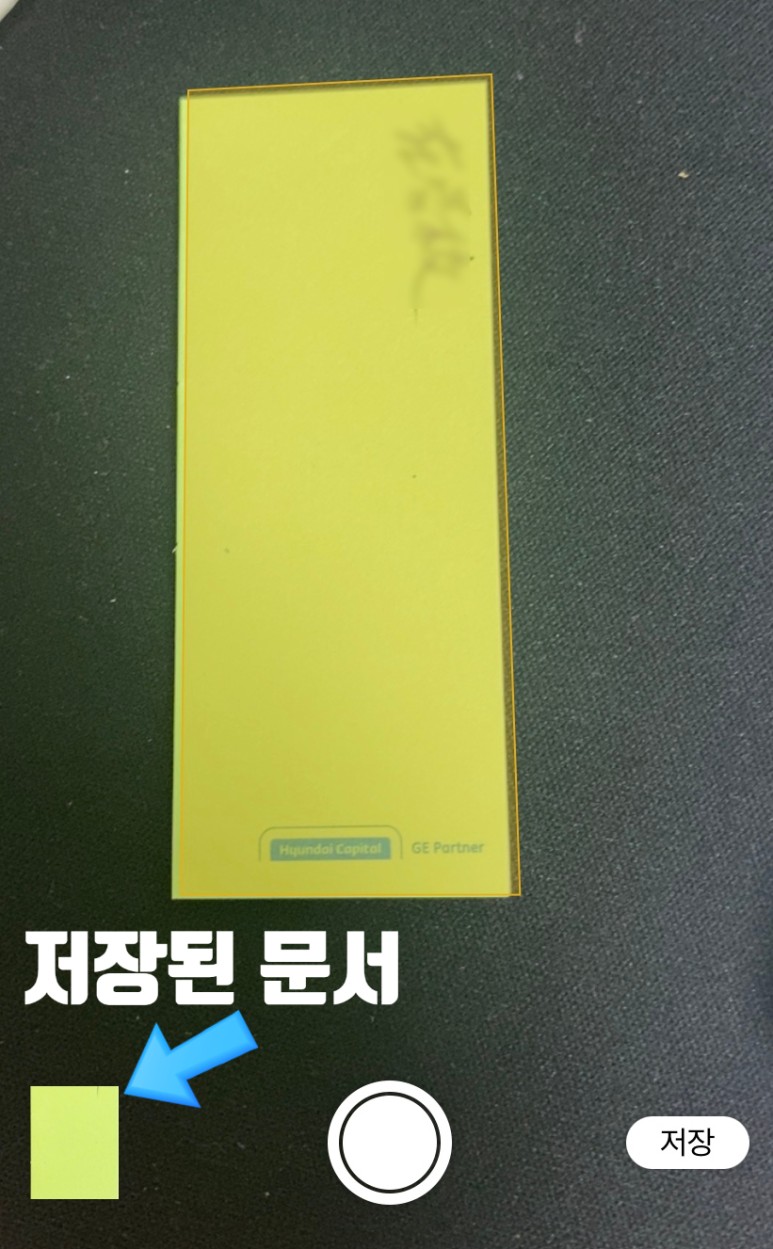
4단계: 스캔된 사진을 선택합니다.
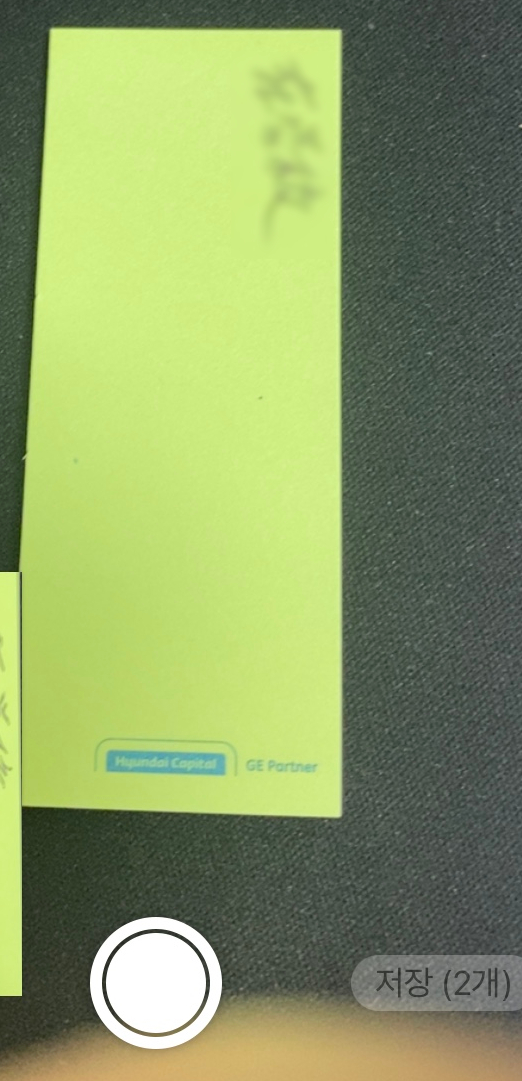
5단계: 편집이 필요한 문서는 편집할 수도 있습니다.
(아래의 그림에서 '화살표' 이모티콘을 참고하시기 바랍니다. 오른쪽 문서는 편집된 문서입니다.)
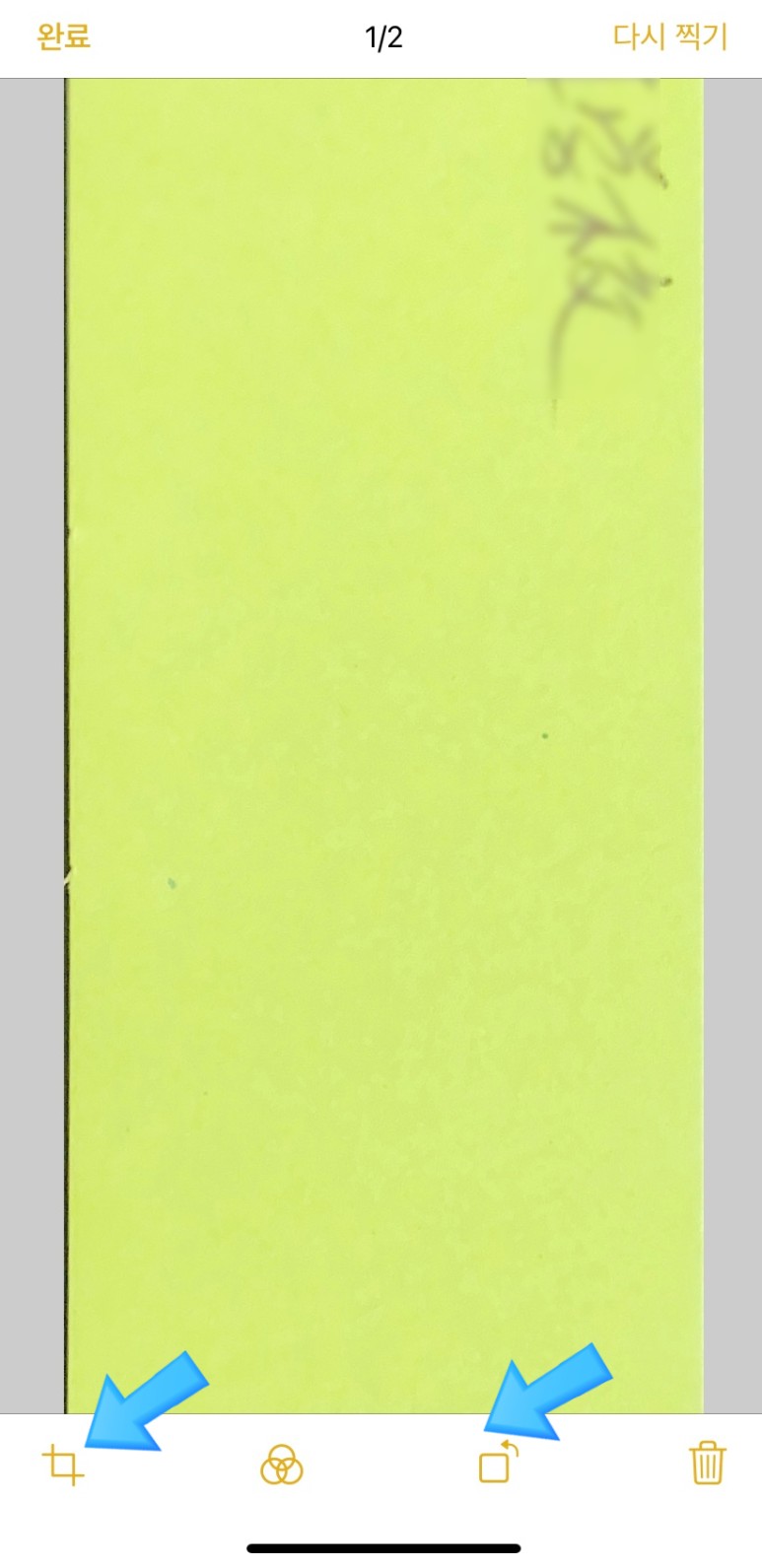
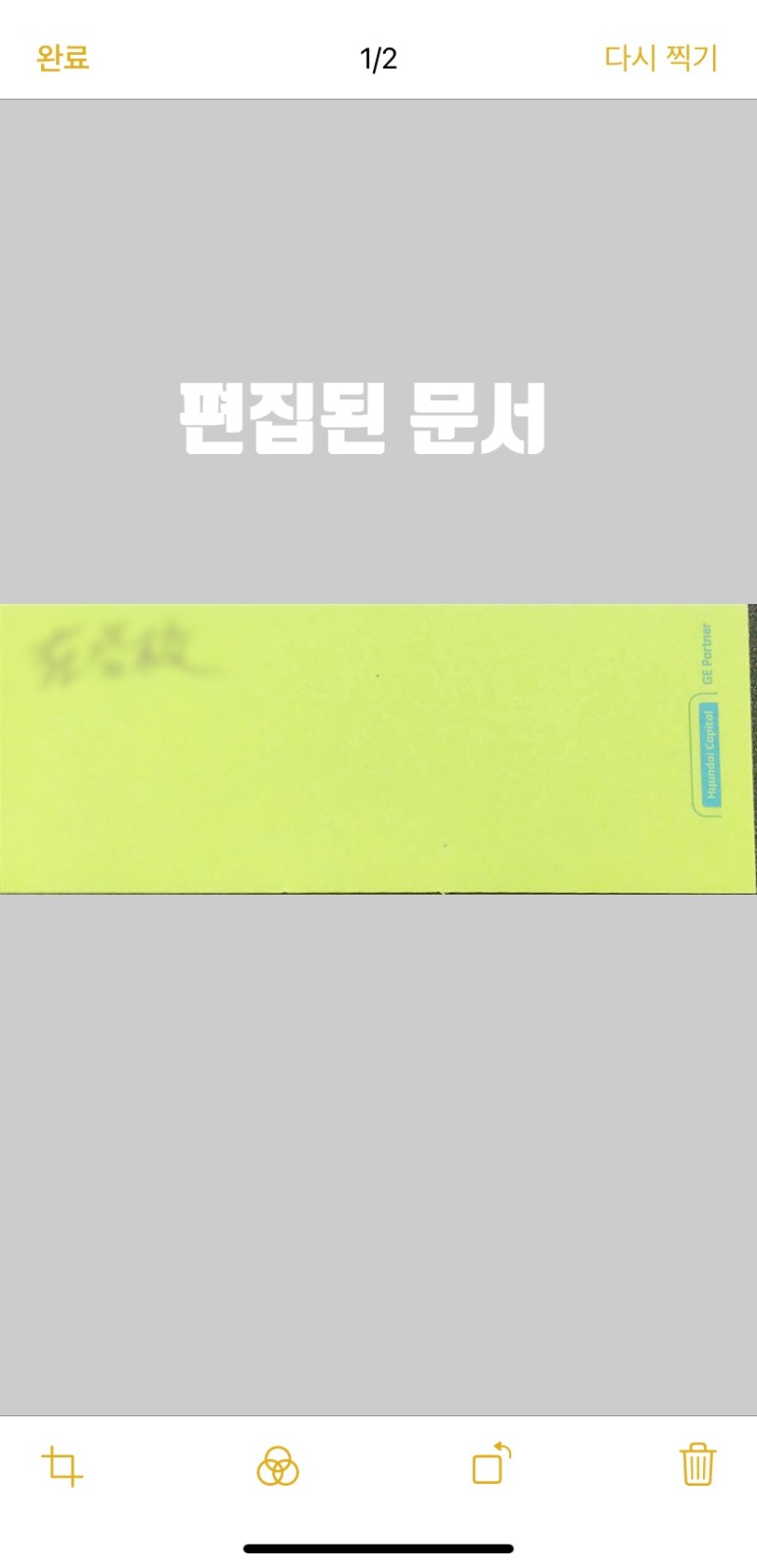
6단계: '내보내기' 버튼을 누릅니다.
(아래의 그림에서 '화살표' 이모티콘'을 참고하시기 바랍니다.)
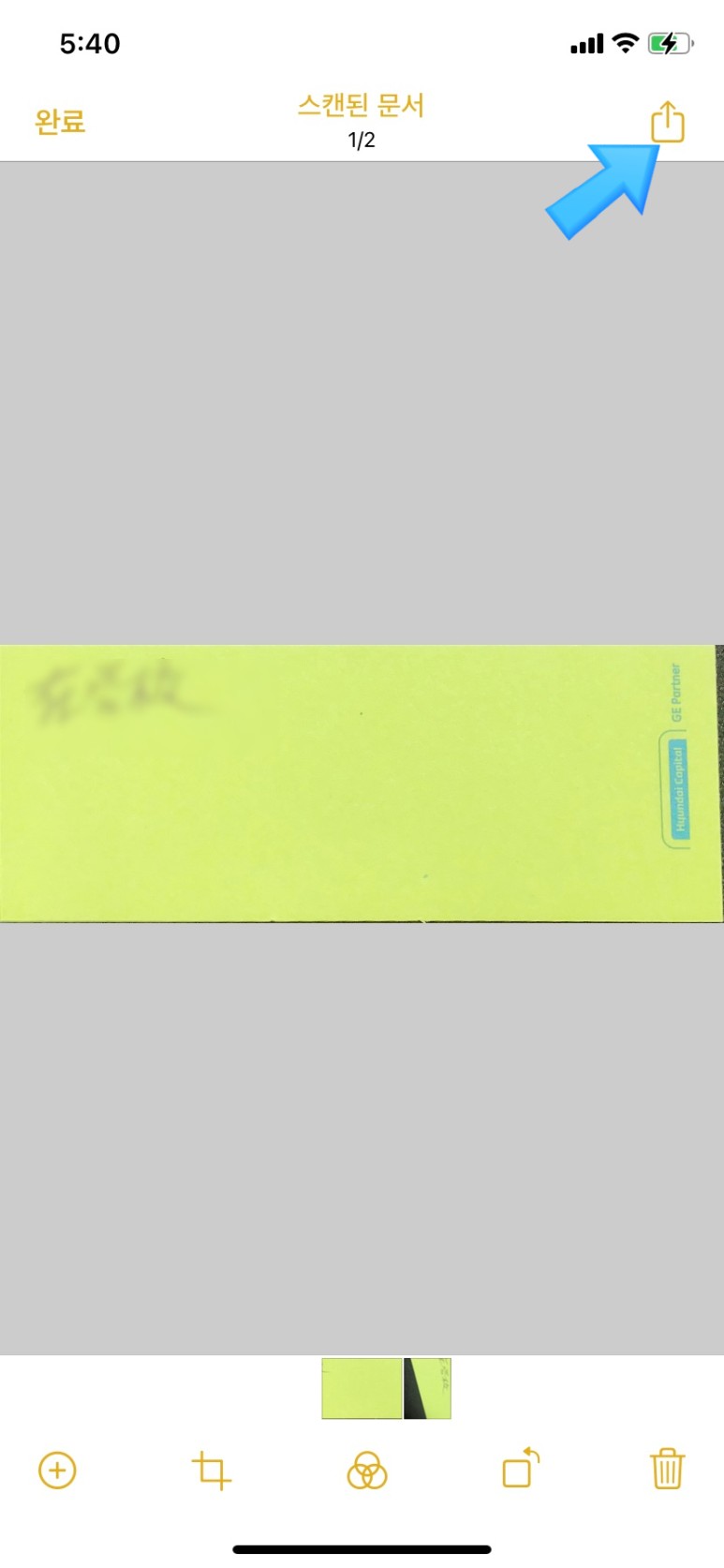
7단계: 보내고자 하는 대상을 선택합니다.
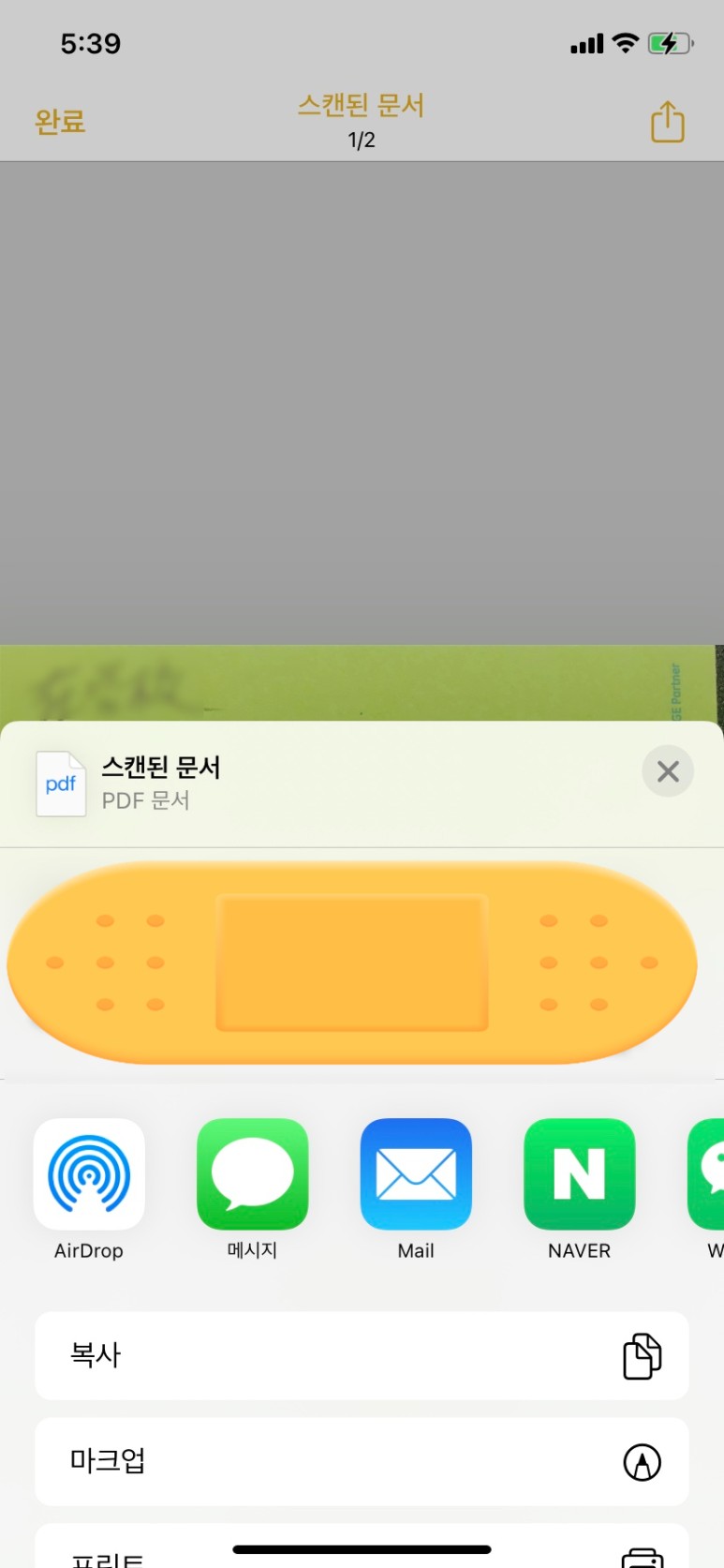
마지막: '확인'을 누르면 문서가 보내집니다.
(아래의 그림에서 '화살표' 이모티콘을 참고하시기 바랍니다.)
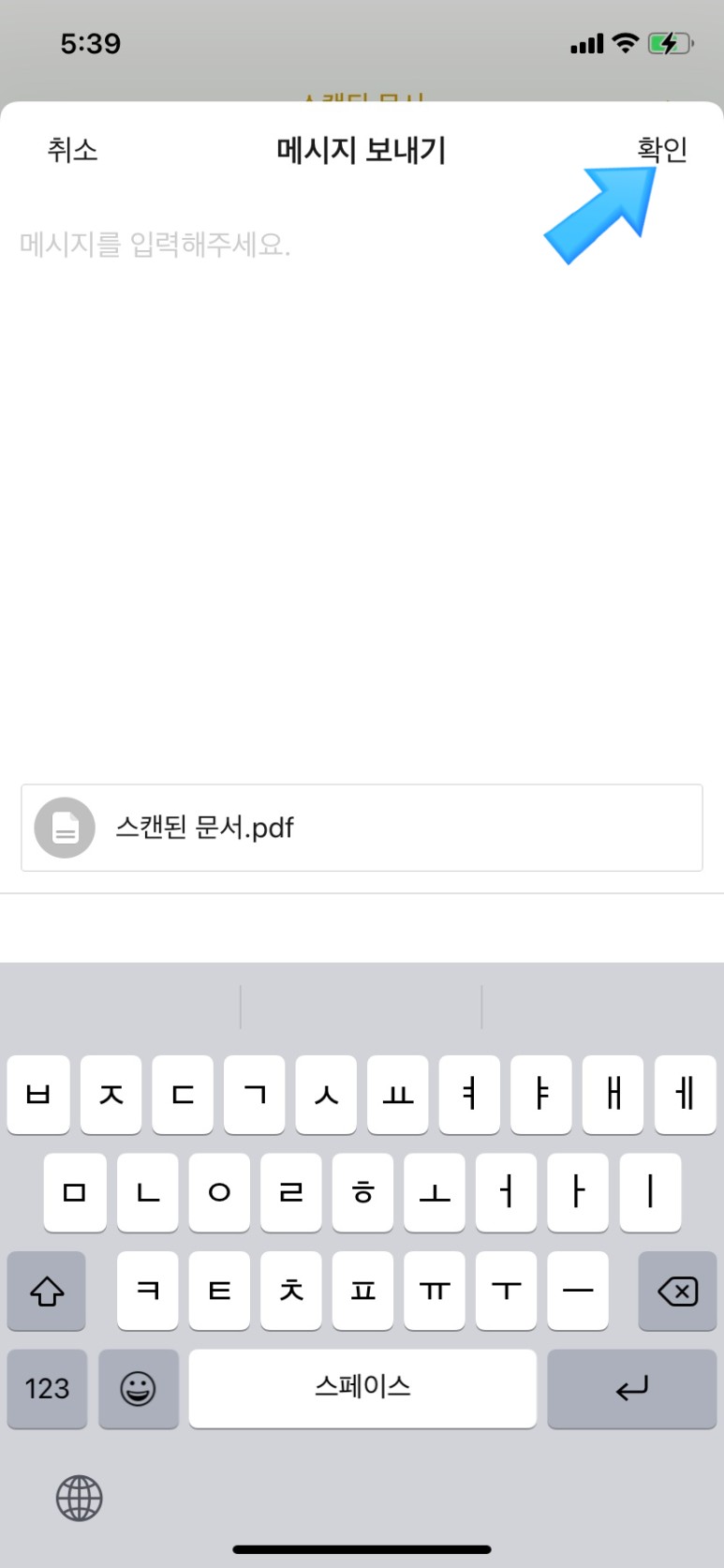
여기까지 아이폰 메모장의 스캔 기능에 대한 소개였습니다.
급히 pdf파일로 서류 보내야 할 때 유용하게 사용할 수 있을 것 같습니다.
(단 아이폰일 경우에만 해당이 되서 아쉽습니다.)
태풍이 지나가긴 했지만 태풍의 피해 지역이 많아 마음이 아픕니다.
하루 빨리 피해 지역 복구가 이루어졌으면 좋겠습니다.
오늘도 수고많으셨습니다.
방문해주셔서 감사합니다.